Page 46 of 319
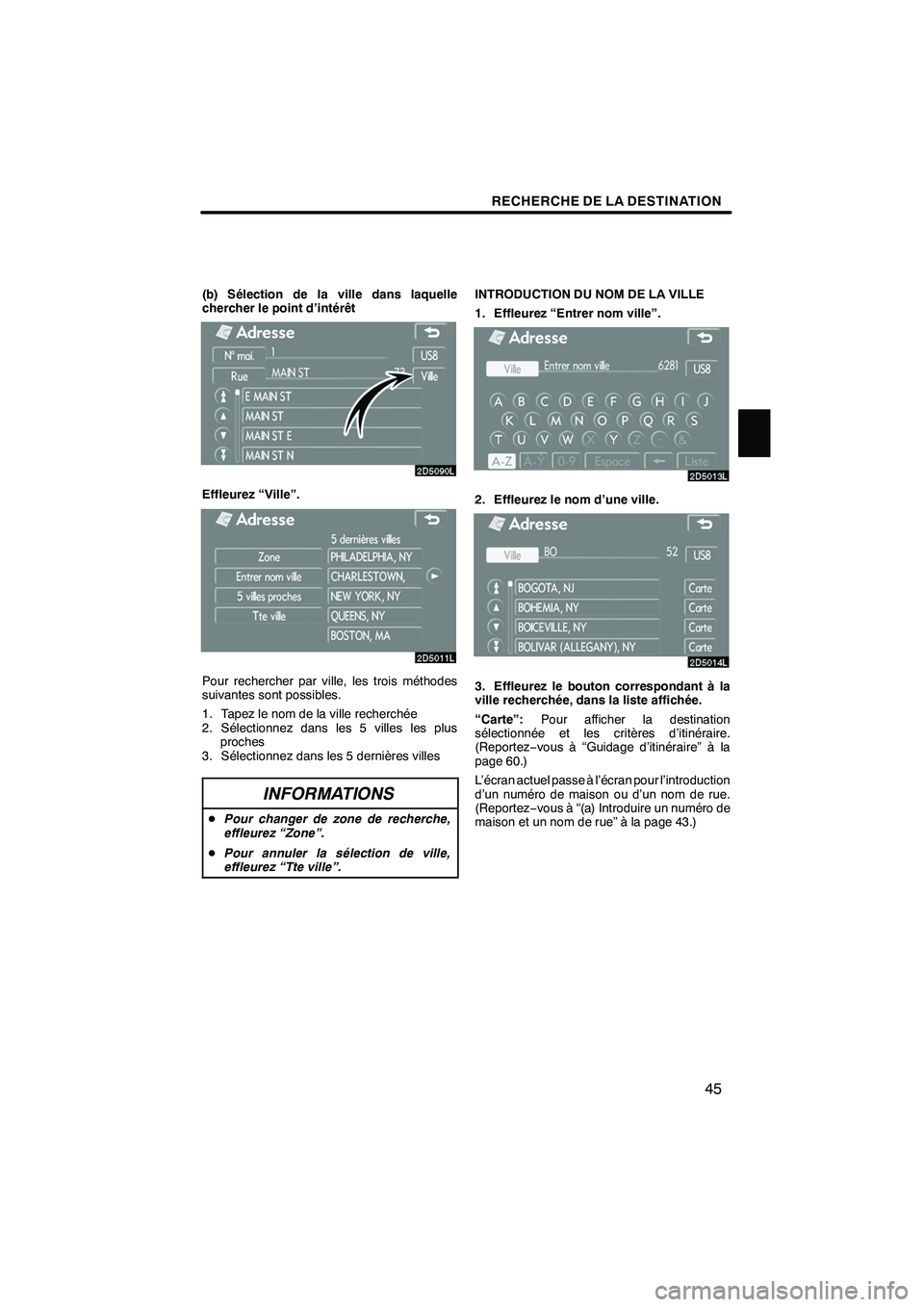
RECHERCHE DE LA DESTINATION
45
(b) Sélection de la ville dans laquelle
chercher le point d’intérêt
Effleurez “Ville”.
Pour rechercher par ville, les trois méthodes
suivantes sont possibles.
1. Tapez le nom de la ville recherchée
2. Sélectionnez dans les 5 villes les plusproches
3. Sélectionnez dans les 5 dernières villes
INFORMATIONS
D Pour changer de zone de recherche,
effleurez “Zone”.
D Pour annuler la sélection de ville,
effleurez “Tte ville”.
INTRODUCTION DU NOM DE LA VILLE
1. Effleurez “Entrer nom ville”.
2. Effleurez le nom d’une ville.
3. Effleurez le bouton correspondant à la
ville recherchée, dans la liste affichée.
“Carte”: Pour afficher la destination
sélectionnée et les critères d’itinéraire.
(Reportez −vous à “Guidage d’itinéraire” à la
page 60.)
L’écran actuel passe à l’écran pour l’introduction
d’un numéro de maison ou d’un nom de rue.
(Reportez −vous à “(a) Introduire un numéro de
maison et un nom de rue” à la page 43.)
IS F/IS350/250_Navi_D
(L/O 0712)
Finish
Page 49 of 319
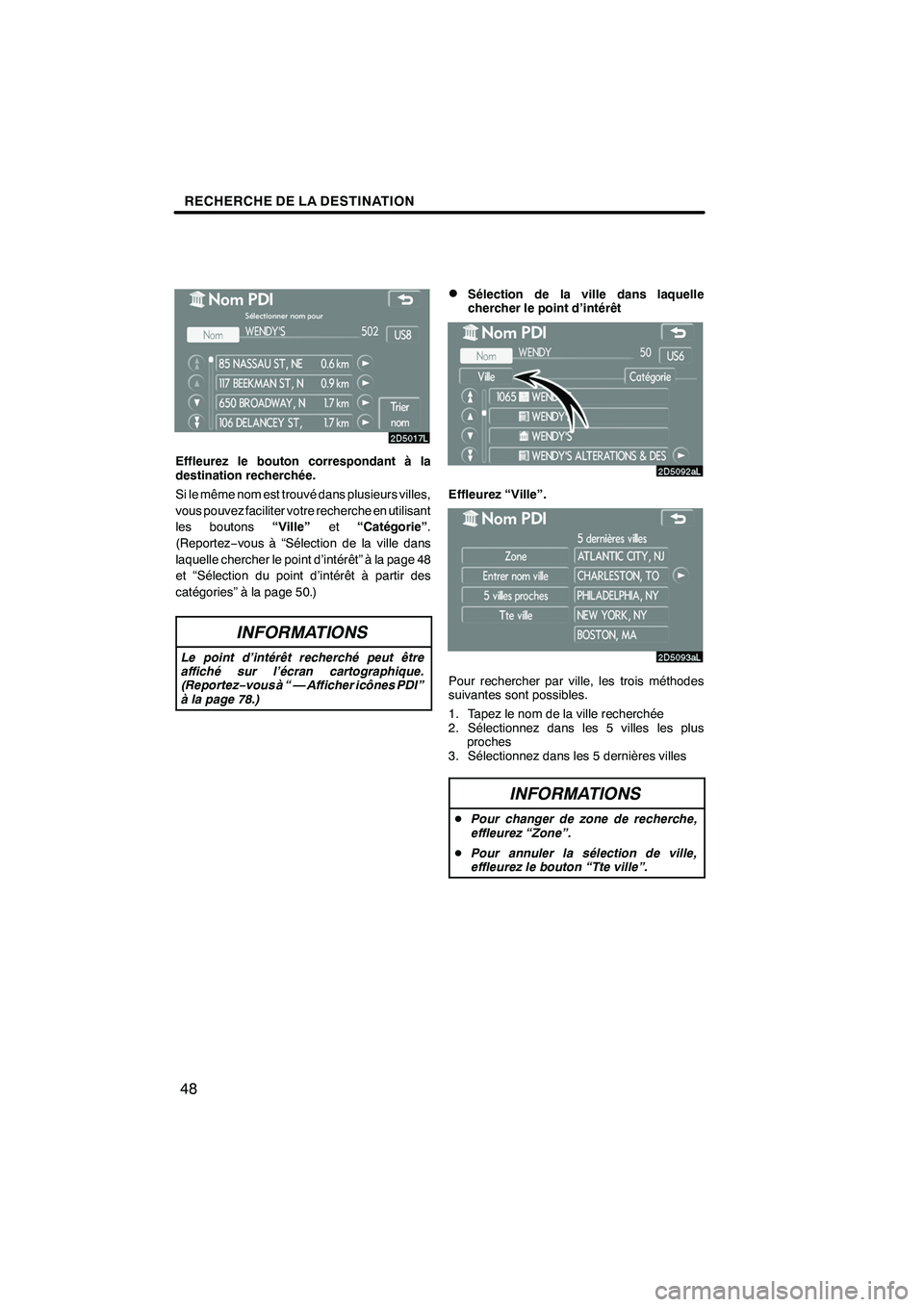
RECHERCHE DE LA DESTINATION
48
Effleurez le bouton correspondant à la
destination recherchée.
Si le même nom est trouvé dans plusieurs villes,
vous pouvez faciliter votre recherche en utilisant
les boutons“Ville”et“Catégorie”.
(Reportez −vous à “Sélection de la ville dans
laquelle chercher le point d’intérêt” à la page 48
et “Sélection du point d’intérêt à partir des
catégories” à la page 50.)
INFORMATIONS
Le point d’intérêt recherché peut être
affiché sur l’écran cartographique.
(Reportez− vous à “ — Afficher icônes PDI”
à la page 78.)
DSélection de la ville dans laquelle
chercher le point d’intérêt
Effleurez “Ville”.
Pour rechercher par ville, les trois méthodes
suivantes sont possibles.
1. Tapez le nom de la ville recherchée
2. Sélectionnez dans les 5 villes les plus proches
3. Sélectionnez dans les 5 dernières villes
INFORMATIONS
D Pour changer de zone de recherche,
effleurez “Zone”.
D Pour annuler la sélection de ville,
effleurez le bouton “Tte ville”.
IS F/IS350/250_Navi_D
(L/O 0712)
Finish
Page 79 of 319

GUIDAGE D’ITINERAIRE
78
Les points d’intérêt (PDI) tels que les
stations−service et les restaurants peuvent être
indiqués sur l’écran cartographique. Vous
pouvez également définir leur emplacement
comme destination et les utiliser pour le guidage
d’itinéraire.
1. Effleurez “Aff. carte”.
2. Effleurez “Afficher les icônes PDI” pour
afficher un type particulier de point d’intérêt
à l’écran.
Un écran présentant une sélection de points
d’intérêt s’affiche aussitôt. (Pour changer les
PDI affichés, reportez −vous à la page 110.)
DSélection des PDI à afficher
Il est possible d’afficher jusqu’à 5 catégories
d’icônes sur l’écran.
Effleurez la catégorie de point d’intérêt
souhaitée pour afficher les symboles de
l’emplacement PDI sur l’écran
cartographique.
En sélectionnant la catégorie PDI souhaitée et
en effleurant “OK”, les icônes de PDI
sélectionné sont affichées sur l’écran
cartographique.
Pour désactiver l’affichage des icônes des
points d’Intérêt sur l’écran cartographique,
effleurez “Effacer”.
“Autres PDI”: Si vous ne trouvez pas le type de
point d’intérêt souhaité sur l’écran de sélection
limitée, effleurez ce bouton.
“Liste PDI loc.”: Si vous rechercher le point
d’intérêt le plus proche, effleurez ce bouton.
Puis, choisissez l’une des catégories. Le
système répertorie tous les points existants
dans un rayon de 32 km. (Reportez −vous à la
page 80.)
IS F/IS350/250_Navi_D
(L/O 0712)
Finish
Affichage de carte —
— Afficher icônes PDI
Page 92 of 319
FONCTIONS AVANCEES
91
D
Pour enregistrer
1. Effleurez “Mémoriser”.
L’écran de confirmation sera affiché.
2. Pour enregistrer, effleurez “Oui”. Pour
revenir à l’écran précédent, effleurez “Non”
ou
.
Lorsque vous effleurez un bouton déjà
enregistré, l’écran suivant apparaît.
Pour remplacer, effleurez “Oui”. Pour annuler le
remplacement, effleurez “Non”ou
.
DPour changer d’utilisateur
Effleurez “Numéro utilisateur”.
Le message ci −dessus apparaît, puis l’écran
cartographique s’affiche.
IS F/IS350/250_Navi_D
(L/O 0712)
Finish
Page 96 of 319
FONCTIONS AVANCEES
95
5. Effleurez le bouton à éditer.
“Icône”:Pour sélectionner les icônes à afficher
sur la carte. (Reportez −vous à la page 95.)
“Accès rapide”: Pour paramétrer un attribut.
Les points mémoire avec un attribut paramétré
peuvent être utilisés avec le bouton “Accès
rapide” ou “Domicile”. (Reportez −vous à la page
96.)
“Nom”: Pour éditer des noms de point mémoire.
Les noms peuvent être affichés sur la carte.
(Reportez −vous à la page 97.)
“Lieu”: Pour éditer une information
d’emplacement. (Reportez −vous à la page 98.)
“No. tél.”: Pour éditer des numéros de
téléphone. (Reportez −vous à la page 99.)
6. Effleurez “OK”.
DPour changer une “Icône”
1. Effleurez “Icône” sur l’écran “Point
mémoire”.
2. Effleurez le bouton correspondant à
l’icône choisie.
Changer de page en effleurant “Page 1”,“Page
2” ou “Régler son” .
IS F/IS350/250_Navi_D
(L/O 0712)
Finish
Page 97 of 319
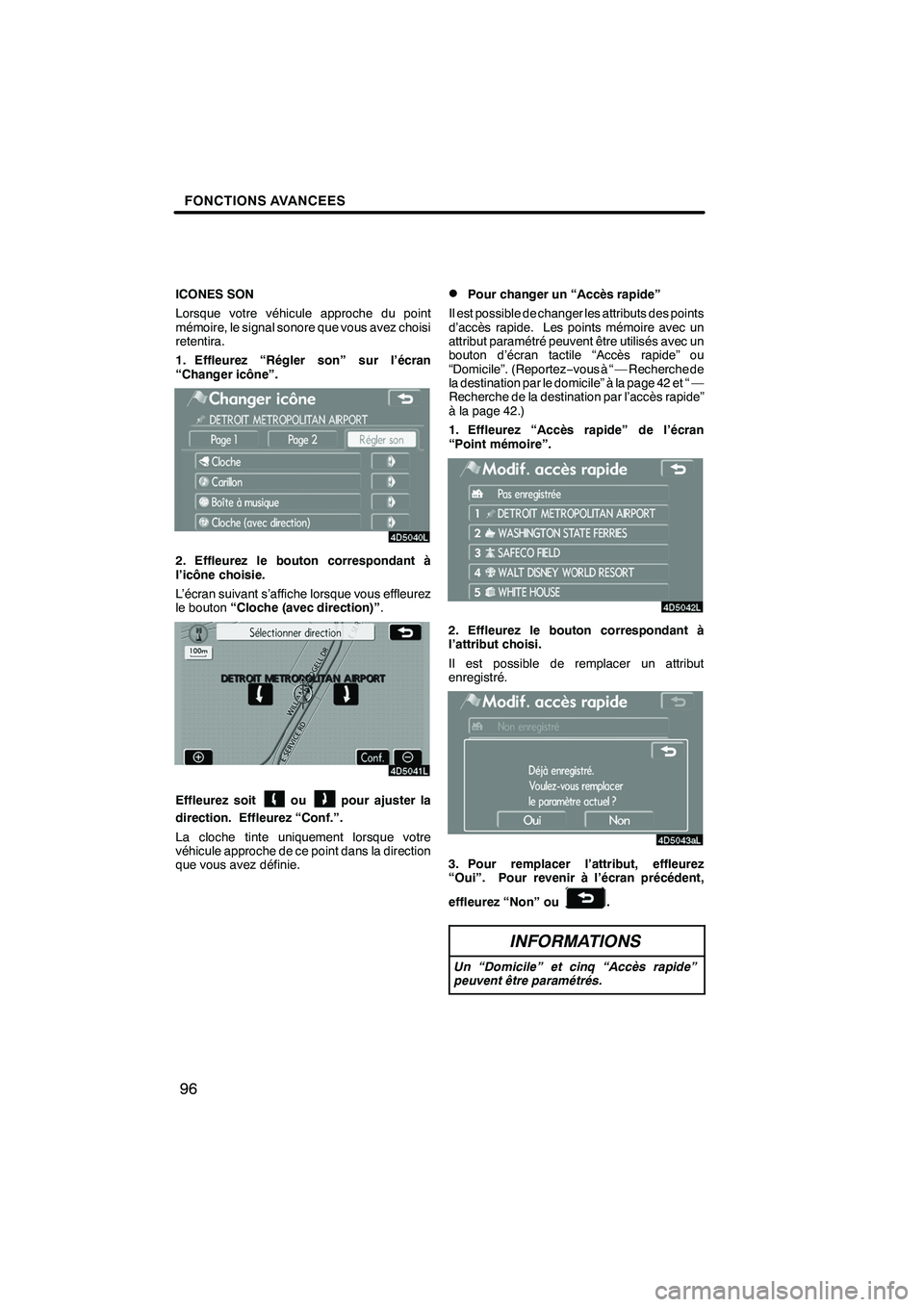
FONCTIONS AVANCEES
96
ICONES SON
Lorsque votre véhicule approche du point
mémoire, le signal sonore que vous avez choisi
retentira.
1. Effleurez “Régler son” sur l’écran
“Changer icône”.
2. Effleurez le bouton correspondant à
l’icône choisie.
L’écran suivant s’affiche lorsque vous effleurez
le bouton“Cloche (avec direction)” .
Effleurez soitoupour ajuster la
direction. Effleurez “Conf.”.
La cloche tinte uniquement lorsque votre
véhicule approche de ce point dans la direction
que vous avez définie.
DPour changer un “Accès rapide”
Il est possible de changer les attributs des points
d’accès rapide. Les points mémoire avec un
attribut paramétré peuvent être utilisés avec un
bouton d’écran tactile “Accès rapide” ou
“Domicile”. (Reportez −vous à “ — Recherche de
la destination par le domicile” à la page 42 et “ —
Recherche de la destination par l’accès rapide”
à la page 42.)
1. Effleurez “Accès rapide” de l’écran
“Point mémoire”.
2. Effleurez le bouton correspondant à
l’attribut choisi.
Il est possible de remplacer un attribut
enregistré.
3. Pour remplacer l’attribut, effleurez
“Oui”. Pour revenir à l’écran précédent,
effleurez “Non” ou
.
INFORMATIONS
Un “Domicile” et cinq “Accès rapide”
peuvent être paramétrés.
IS F/IS350/250_Navi_D
(L/O 0712)
Finish
Page 98 of 319
FONCTIONS AVANCEES
97
SUPPRESSION DE “Accès rapide”
1. Effleurez “Eff.”.
2. Pour supprimer un attribut, effleurez
“Oui”. Pour revenir à l’écran précédent,
effleurez “Non” ou
.
DPour changer un “Nom”
1. Effleurez “Nom” sur l’écran “Point
mémoire”.
2. Utilisez le clavier alphanumérique pour
saisir le nom.
Un maximum de 24 lettres peut être saisie.
3. Effleurez “OK”.
L’écran précédent s’affiche.
IS F/IS350/250_Navi_D
(L/O 0712)
Finish
Page 99 of 319
FONCTIONS AVANCEES
98
AFFICHAGE DES NOMS DE POINT
MEMOIRE
Vous pouvez configurer le nom d’un point
mémoire pour qu’il apparaisse à l’écran.
Pour faire apparaître le nom, effleurez “ON”
de l’écran “Point mémoire”. Pour ne pas
l’afficher, effleurez “OFF”.
DPour changer un “Lieu”
1. Effleurez “Lieu” de l’écran “Point
mémoire”.
2. Effleurez les huit boutons d’écran tactile
directionnel pour déplacer le curseur
jusqu’au point désiré sur la carte.
3. Effleurez “Conf.”.
L’écran précédent s’affiche.
IS F/IS350/250_Navi_D
(L/O 0712)
Finish